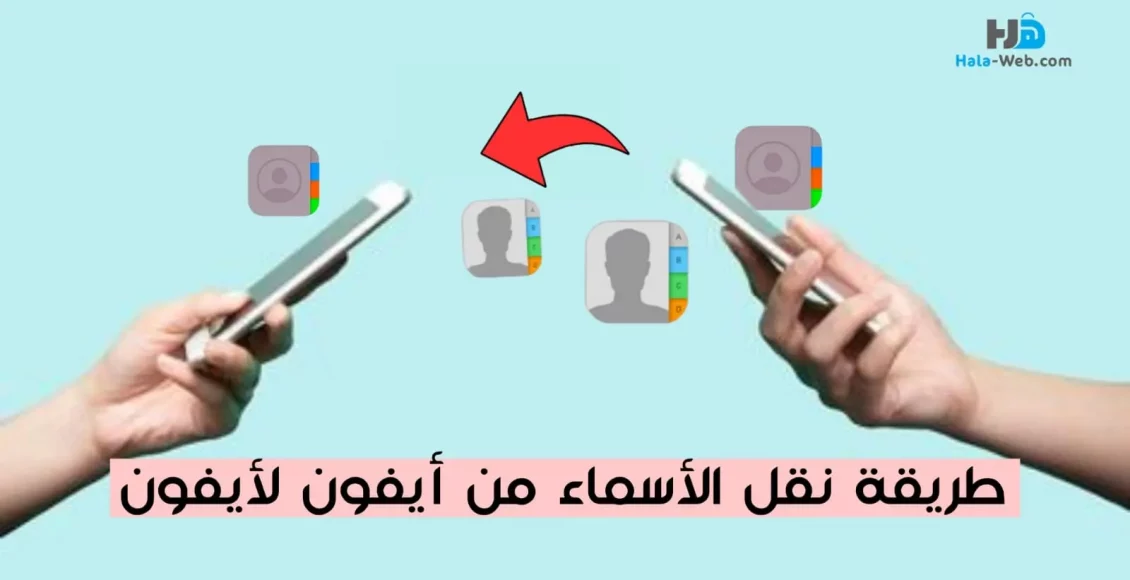في هذا المقال سوف نتعرف على نقل الاسماء من ايفون الى ايفون او بما يسمى ايضا نقل جهات الاتصال من ايفون الى ايفون
مع شرح مفصل حول طريقة نقل الاسماء من ايفون الى ايفون و حل بعض التساؤلات التي من ابرزها هي كيف نقل الاسماء من ايفون لايفون بطريقة صحيحة تابع القراءة لتعرف الطريقة مع مجموعة من الاحتمالات .
طريقة نقل الاسماء من ايفون الى ايفون
طريقة نقل الاسماء من ايفون الى ايفون حيث – بعد الترقية إلى جهاز ايفون جديد ، ستحتاج إلى نقل جميع جهات الاتصال الخاصة بك إلى الجهاز الجديد حتى تتمكن من الاستمرار في التواصل مع أفراد عائلتك ، دائرتك الاجتماعية وشبكة عملك. سنرشدك خلال عملية نقل جهات الاتصال من ايفون الى ايفون ونوضح لك كيفية القيام بكل خطوة بطريقة منهجية. لديك إمكانية الوصول إلى مجموعة واسعة من الاحتمالات ، ولك مطلق الحرية في اختيار الخيار الذي يوفر لك أفضل النتائج:الخطوات اللازمة لطريقة نقل الاسماء من ايفون الى ايفون. استخدام النسخ الاحتياطي في iCloud
لديك خيار نقل جميع جهات الاتصال الخاصة بك من الجهاز السابق قبل الترقية إلى ايفون جديد. يمكنك استخدام iCloud لنقل جهات الاتصال من ايفون القديم إلى ايفون الجديد الخاص بك أثناء قيامك بإعداد ايفون الجديد الخاص بك لأول مرة. لن تنقل نسخة iCloud الاحتياطية جهات اتصالك فحسب ، بل ستنقل أيضًا جميع البيانات والإعدادات الأخرى على جهازك.
نقل الاسماء من iCloud إلى الايفون
فيما يلي قائمة بالإجراءات التي يجب اتخاذها لنقل جهات الاتصال من iCloud إلى ايفون :
- إذا كنت تستخدم جهاز iPhone قديمًا ، فتحقق لمعرفة ما إذا كان مرتبطًا بشبكة الواي فاي .
- انتقل إلى القائمة التي تحتوي على إعدادات التطبيق.
- [Your Name]> يجب تحديد iCloud من القائمة.
- تحقق من ضبط مفتاح الاتصال على الوضع “تشغيل” قبل المتابعة.
- اختر نسخ بياناتك احتياطيًا إلى iCloud.
- ما عليك سوى اختيار خيار النسخ الاحتياطي الآن من القائمة.

- ابدأ عملية الإعداد لجهاز iPhone الجديد الخاص بك عن طريق تشغيله واتباع الإرشادات التي تظهر على الشاشة.
- بمجرد الانتقال إلى شاشة التطبيقات والبيانات ، حدد خيار الاستعادة من نسخة iCloud الاحتياطية.
- نرجو منك تسجيل الدخول باستخدام معرف ابل الخاص بك.
- اختر أحدث نسخة احتياطية قمت بإنشائها على أي من أجهزة ايفون السابقة الخاصة بك.
- يرجى الانتظار حتى يتم نقل الاسماء من ايفون الى ايفون الجديد الخاص بك قبل استخدام ايفون الجديد.
- تابع باقي خطوات الإعداد التي تظهر على الشاشة.
كيف انقل جهات الاتصال من ايفون الى ايفون باستخدام iCloud Sync؟
يمكنك نقل جهات الاتصال من جهاز ايفون إلى آخر باستخدام ميزة مزامنة iCloud. إليك عملية سهلة يمكنك إنجازها باستخدام iCloud إذا كان لديك بالفعل جهاز ايفون جديد وترغب في استعادة جميع جهات الاتصال الخاصة بك دون إعادة ضبط الجهاز:
- انضم إلى كل من ايفون الجديد والجيل السابق من ايفون لنفس شبكة الواي فاي .
- تأكد من تسجيل دخول كلا الجهازين إلى نفس معرف ابل بالانتقال إلى الإعدادات> [اسمك] على كلا الجهازين.
- افتح تطبيق الإعدادات على كلا جهازي iPhone ، ثم انتقل إلى [اسمك]> iCloud في القائمة التي تظهر.
- قم بتنشيط الوظيفة التي تتيح لك تبديل جهات الاتصال على كل هاتف ذكي.
- انقر فوق الزر المسمى “مزامنة “ بعد أن تنتظر ظهور إشعار حول مزامنة جهات الاتصال.
منذ أن تمت مزامنة جهازي iPhone ، كان لدى كلاهما نفس مجموعة جهات الاتصال. بعد تشغيل تطبيق جهات الاتصال على جهاز iPhone الجديد تمامًا ، يمكنك الوصول إلى قائمة التحديث عن طريق التمرير لأسفل من أعلى الشاشة في اتجاه الجزء السفلي من التطبيق. سيتم استيراد جهات الاتصال الخاصة بك من هاتفك الذكي السابق وستظهر في القائمة عند مزامنتها مع هذا الهاتف.
انظر أيضًا: طريقة تحميل فيديو من الفيس بوك للايفون بدون برامج بابسط الطرق
طريقة نقل الاسماء من ايفون الى ايفون باستخدام iTunes
إذا كنت ترغب في نقل الاسماء من ايفون الى ايفون دون استخدام iCloud ، فيمكنك استخدام iTunes كبديل لـ iCloud. يمكنك القيام بذلك عن طريق توصيل كل من أجهزة ايفون بجهاز كمبيوتر واستخدام iTunes. ستحتاج إلى جهاز iPhone وجهاز كمبيوتر للقيام بهذا التمرين.
تحقق لمعرفة ما إذا كان لديك أحدث إصدار من iTunes تم تحميله على جهاز الكمبيوتر الخاص بك ، بغض النظر عما إذا كان جهاز Mac أو كمبيوتر شخصي.
- افتح برنامج iTunes.
- اربط جهاز iPhone القديم بجهاز كمبيوتر أحدث.
- في حالة ظهور نافذة منبثقة تطلب الوصول إلى جهاز ايفون الخاص بك ، تأكد من اتباع التعليمات التي تظهر على الشاشة.
- اختر ايفون الخاص بك من القائمة المنسدلة الموجودة أعلى شريط الأدوات.

- انقر فوق معلومات على الشريط الجانبي الأيسر.
- حدد مزامنة جهات الاتصال وانقر فوق تطبيق.

- ما عليك سوى الانتظار حتى انتهاء المزامنة ، ثم انقر فوق زر المزامنة أسفل الشاشة.
- انزع جهاز ايفون القديم من منفذ الشحن على الكمبيوتر ، ثم قم بتوصيل جهاز ايفون الجديد في مكانه.
- للوصول إلى قسم المعلومات في موقع الويب ، انتقل إلى أعلى الصفحة وانقر فوق الرمز الذي يشبه ايفون الجديد الخاص بك.
- تأكد من اختيار خيار مزامنة جهات الاتصال قبل المتابعة.
- استمر في التمرير لأسفل الصفحة حتى تصل إلى الجزء المتقدم.
- اختر جهة اتصال من القائمة لاستبدال المعلومات المخزنة حاليًا على جهاز ايفون هذا. سيؤدي هذا إلى استيراد جهات الاتصال من جهاز ايفون السابق الذي قمت بمزامنته ، مما سيؤدي إلى استبدال جهات الاتصال التي قمت بالفعل باستبدالها.
طريقة نقل الاسماء من ايفون الى ايفون باستخدام بطاقة SIM
على الرغم من أن ايفون لا يخزن جهات الاتصال على بطاقة SIM ، فلا يزال بإمكانك استيراد أرقام الهواتف من الهواتف الأخرى إلى ايفون إذا كان لديك بالفعل عدد كبير من جهات الاتصال على هاتف آخر.
- تحقق من إمكانية استخدام بطاقة SIM السابقة مع iPhone الجديد.
- ما عليك سوى استبدال بطاقة SIM الموجودة بالفعل في ايفون ببطاقة SIM الموجودة في الهاتف السابق.
- ابدأ تطبيق جهات الاتصال بالانتقال إلى قائمة الإعدادات.
- ما عليك سوى اختيار خيار استيراد جهات الاتصال من بطاقة SIM.
- انتظر حتى يتم استيراد جهات الاتصال. في هذه المرحلة ، يجب أن يكون ملحوظًا داخل تطبيق جهات الاتصال.
ماذا تفعل إذا فقدت أو أتلفت جهاز ايفون السابق وتحتاج إلى نقل جهات الاتصال الخاصة بك
إذا لم يكن لديك جهاز ايفون قديم ، فما هي الخيارات المتوفرة لديك؟ من المحتمل أن يكون أحدهم قد فقد ايفون ، أو سرق ، أو توقفت عن العمل. لا تيأس أبدا! لا يزال بإمكانك نقل جهات الاتصال الخاصة بك إلى ايفون الجديد حتى إذا كنت تستخدم iCloud على هاتفك الذكي القديم وقمت بإعداد نسخة احتياطية على ابي كلود قبل الترقية إلى طراز أحدث.
هذا هو الإجراء الذي يجب اتباعه لنقل الاسماء من ايفون الى ايفون من iCloud.
- قم بزيارة موقع icloud.com وقم بتسجيل الدخول باستخدام معرف Apple الخاص بك لبدء استخدام iCloud.
- ببساطة اختر جهة اتصال من القائمة. هنا ، ستتمكن من رؤية جميع جهات الاتصال التي تمت مزامنتها مع حساب iCloud الخاص بك. لن تواجه أي مشكلة في نقلهم إلى جهاز ايفون الجديد بمجرد وضع أيديهم عليه.
- إذا كنت ترغب في نقل جهات الاتصال الخاصة بك إلى جهاز ايفون الجديد الخاص بك باستخدام النسخ الاحتياطي على iCloud ، فتأكد من اتباع الإجراءات الموضحة للتو.
يمكنك الاحتفاظ بنسخة مكررة من جهات الاتصال الخاصة بك في iTunes حتى إذا لم تقم بحفظها في لي كلود ، لذلك لا تقلق بشأن فقدها. إذا كان لديك سبب للاعتقاد بأن هذا هو الحال ، فيمكنك بسهولة استعادة ايفون الجديد الخاص بك من نسخة احتياطية تم إنشاؤها في اي تيونز باتباع الخطوات التالية:
- ابدأ عملية إعداد iPhone الجديد الخاص بك عن طريق تشغيله واتباع التعليمات التي تظهر على الشاشة حتى تصل إلى الصفحة التي تسرد تطبيقاتك وبياناتك.
- ما عليك سوى اختيار خيار الاستعادة من نسخة احتياطية سابقة تم إنشاؤها في iTunes.
- انضم إلى iPhone الجديد الخاص بك إلى نفس الكمبيوتر الذي كان بمثابة مستودع لنسخ iPhone الاحتياطية السابقة.
- قم بتشغيل iTunes ، ثم اختر ايفون الجديد الخاص بك من القائمة التي تظهر في الزاوية العلوية اليسرى من النافذة بعد تحميلها.
- للاستعادة ، اختر خيار النسخ الاحتياطي من القائمة.
- اختر أحدث نسخة احتياطية لاستخدامها.
- إذا تم تشفير نسختك الاحتياطية ، سيُطلب منك إدخال كلمة مرور.
- حافظ على الاتصال بين Apple و iTunes وشبكتك اللاسلكية حتى تنتهي عملية النقل.
- لإنهاء إعداد ايفون ، اتبع الخطوات المتبقية في عملية الإعداد.
الانتقال إلى جهاز ايفون جديد ، والذي قد يبدو إجراءً معقدًا ، هو في الواقع أبسط بكثير مما يبدو عليه في البداية. بذلك ، سنختتم الآن هذا المنشور. تم وصف التقنيات الآمنة المتاحة لطريقة نقل الاسماء من ايفون الى ايفون.